输入
就是用来抽取数据或生成数据的操作。是ETL操作的E(Extraction)。
CVS文件
是一种带有固定格式的文本文件。
假设我们的目的是读取 CSV 文件,在 Excel 中输出。当然,这种简单操作完全不需要 Kettle,Excel 直接就可以打开并转换。练习的目的是从易到难,逐步掌握 Kettle 的用法。
CSV 文件是一种常见的文本文件,一般含有表头和行项目。大多数数据处理型软件都含有对 CSV 格式的支持。进入 Spoon 的主界面,通过菜单 [文件] –> [新建] –> [转换] 新建一个转换。
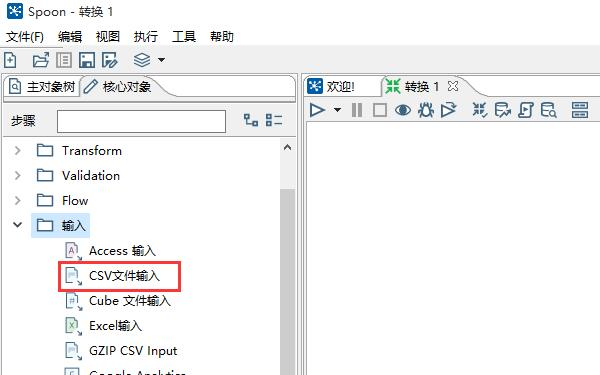
在左边的核心对象中,找到输入文件夹下面的CSV文件输入,将其拖到右边的工作区。双击CSV文件输入图标,通过浏览按钮找到 想要读取的 CSV 文件:
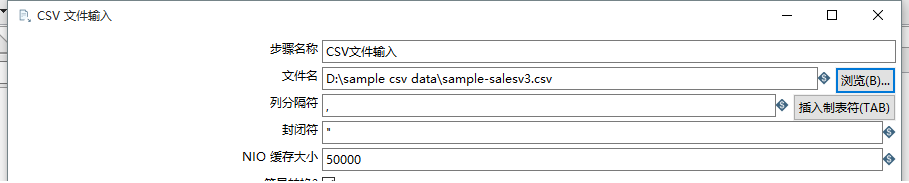
点击对话框中的 “获取字段” 按钮,自动获得 CSV 文件各列的表头。之所以可以这样,是因为 “包含列头行” 默认选中。点击 “预览” 按钮可以预览数据。如果是中文,注意文件的编码。
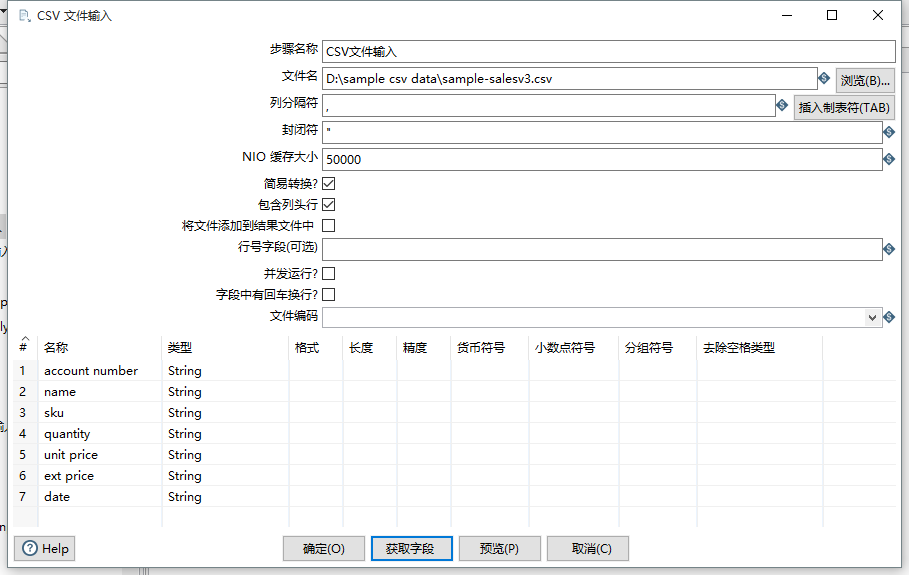
在左边导航区的 “输出” 文件夹下,将 “Excel输出” 步骤拖放到右边的工作区。选中步骤 “CSV文件输入”,通过 shift+鼠标拖动,连接两个步骤,此时界面如下:
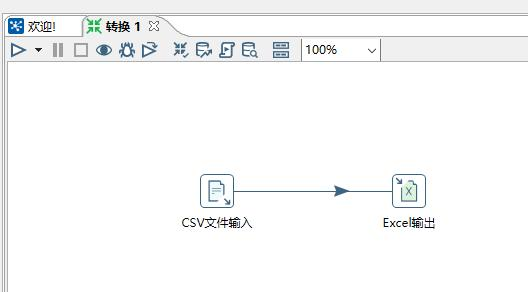
双击 “Excel输出”,设置文件名和扩展名:
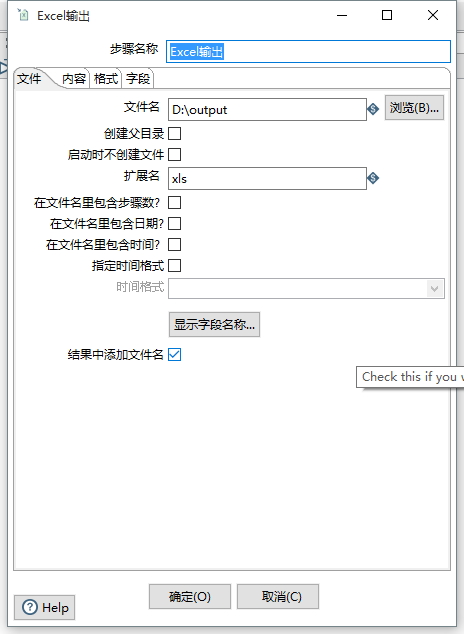
切换到 “字段” 页签,点击 “获取字段” 按钮,获取需要输出的字段,可以删除不想要的字段,然后点击 “确定” 按钮:
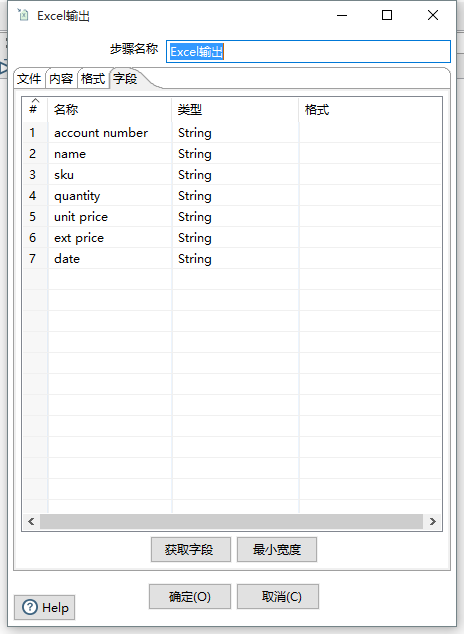
运行之前保存,转换被保存为扩展名为 ktr 的文件,这个文件是 xml 格式的文本文件,可以用 spoon 打开。然后点击 “运行”,即可以将 CSV 文件转换成 Excel 文件。
多个文件输入
在导航区 “核心对象” 中,找到 “输入” 文件夹下 “获取文件名”,拖到工作区。设置如下:
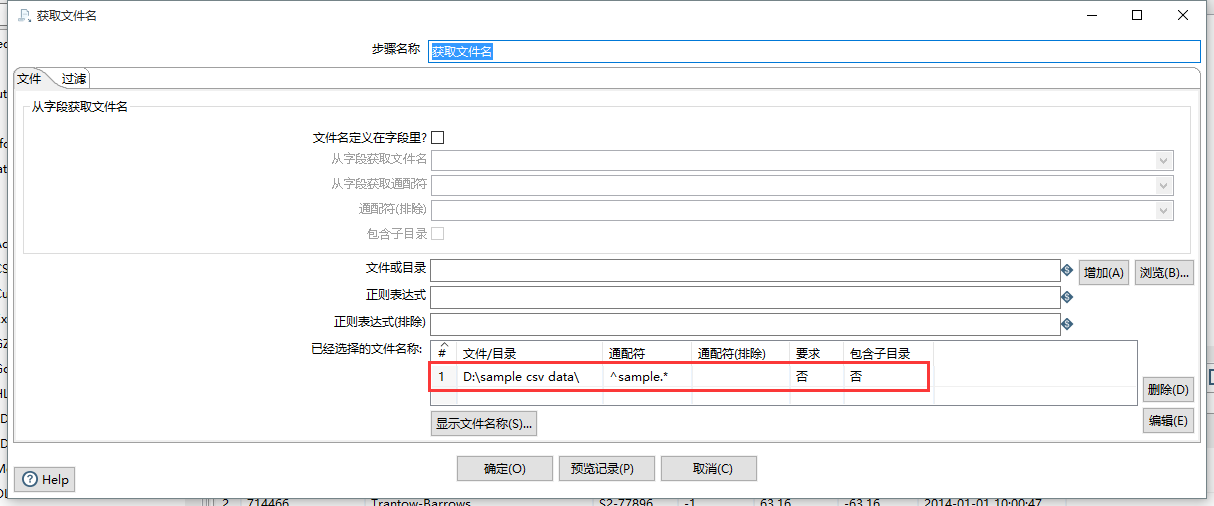
点击 “预览记录” 按钮,查看包含的文件,两个文件都被读取到。filename 是在下一步要使用的文件路径,属于输出的变量。
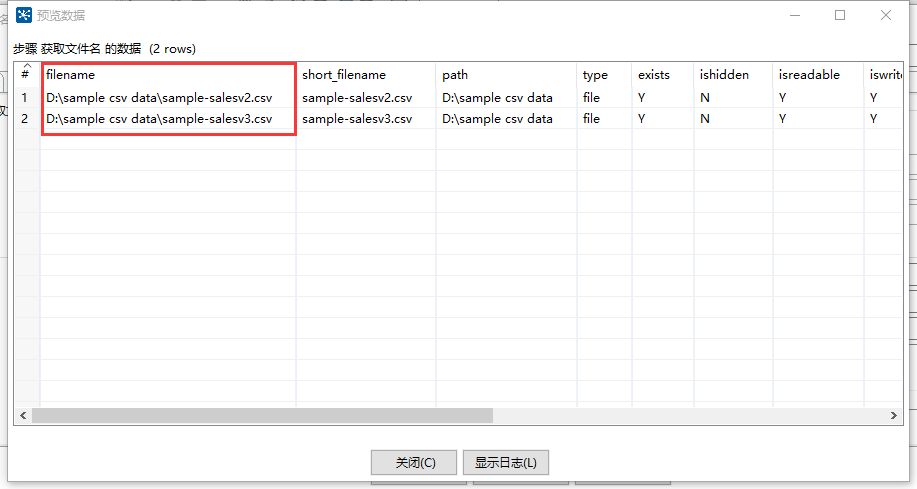
将 “获取文件名” 步骤连接至 “CSV文件输入” 步骤。此时,“CSV文件输入” 步骤的界面中,文件名字段为数据来源于前一步骤,选择 filename。其他相同。
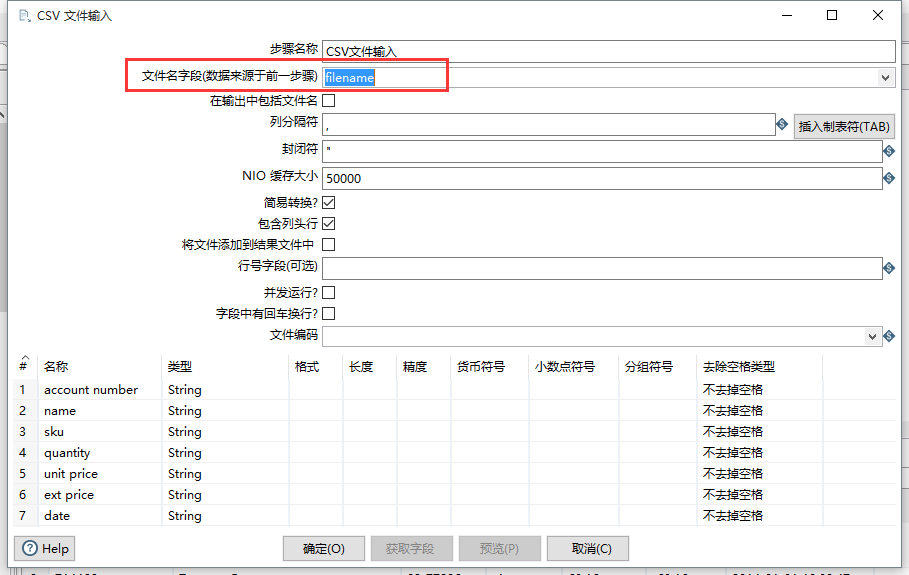
运行,可以把两个 CSV 文件中的数据加载并输出到 Excel 文件中。输入的文件格式,比如文本文件、Excel 文件大体类似。
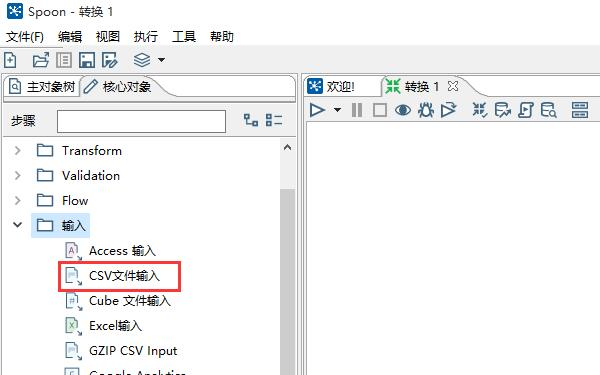
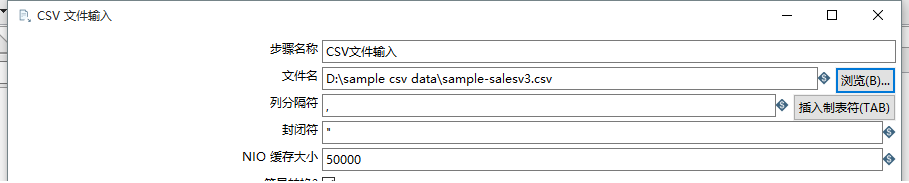
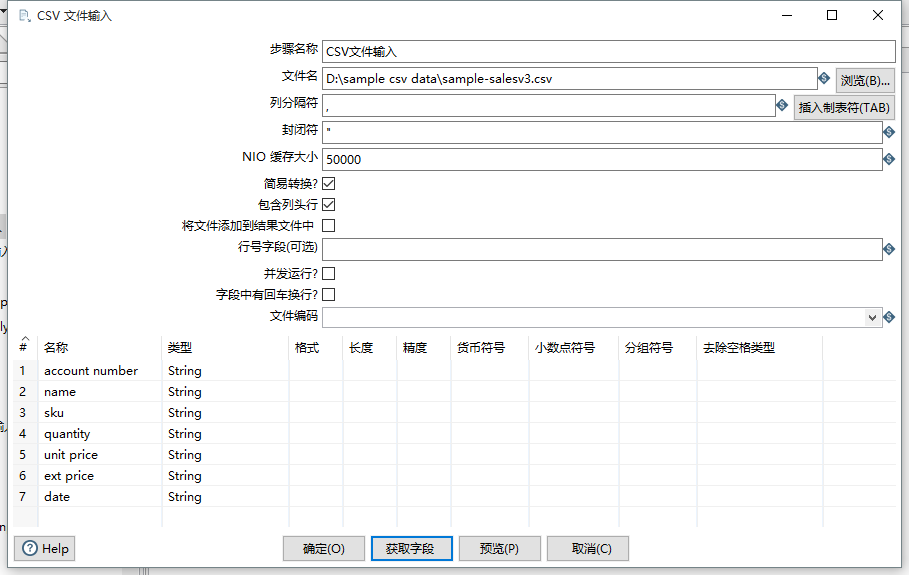
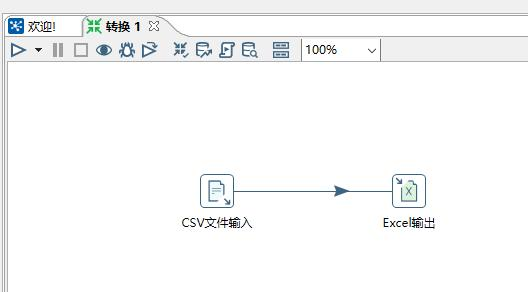
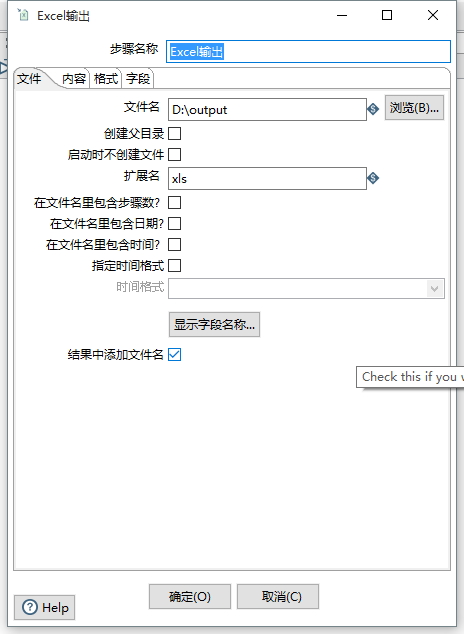
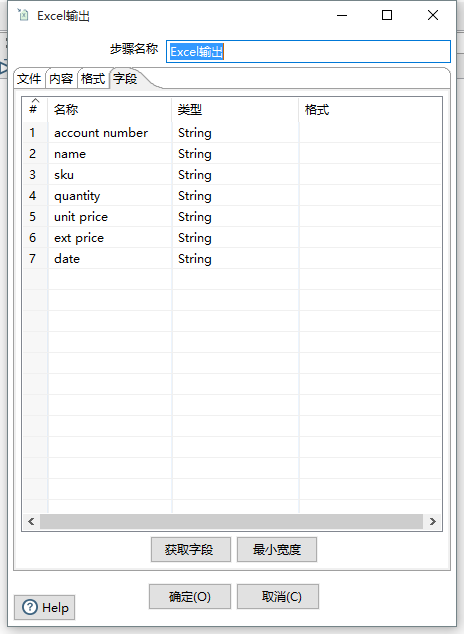
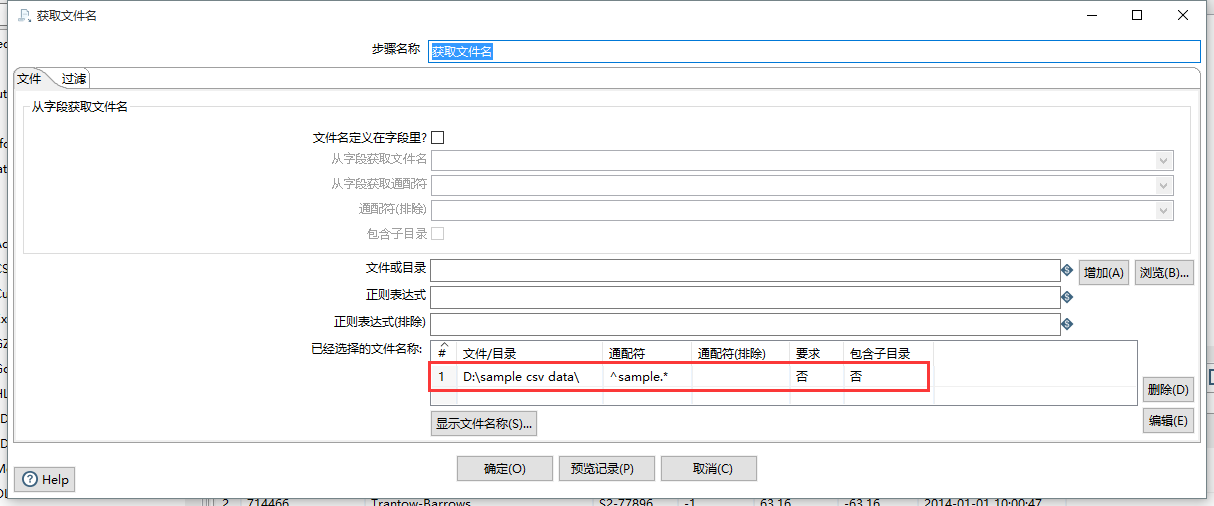
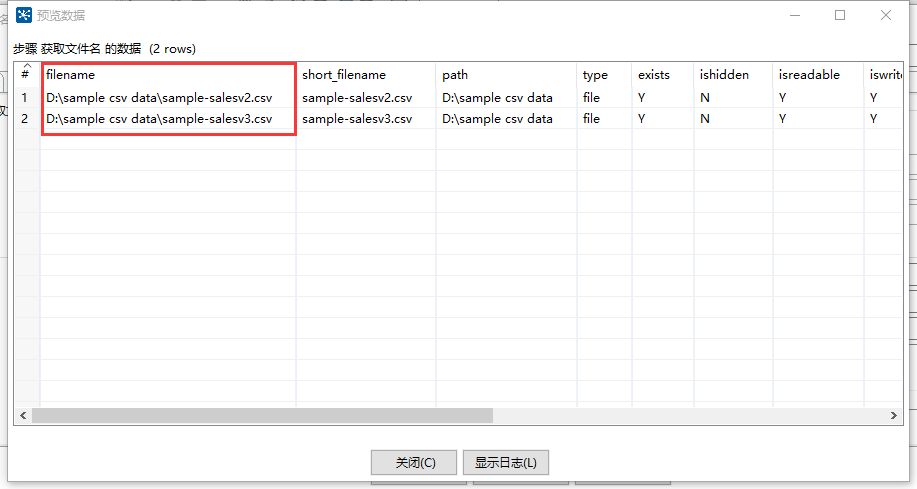
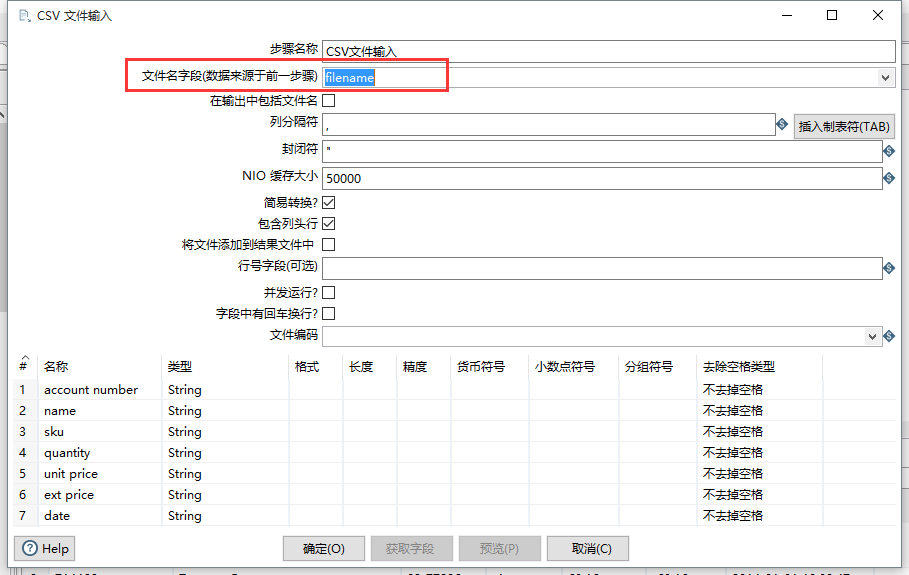


评论区(0)